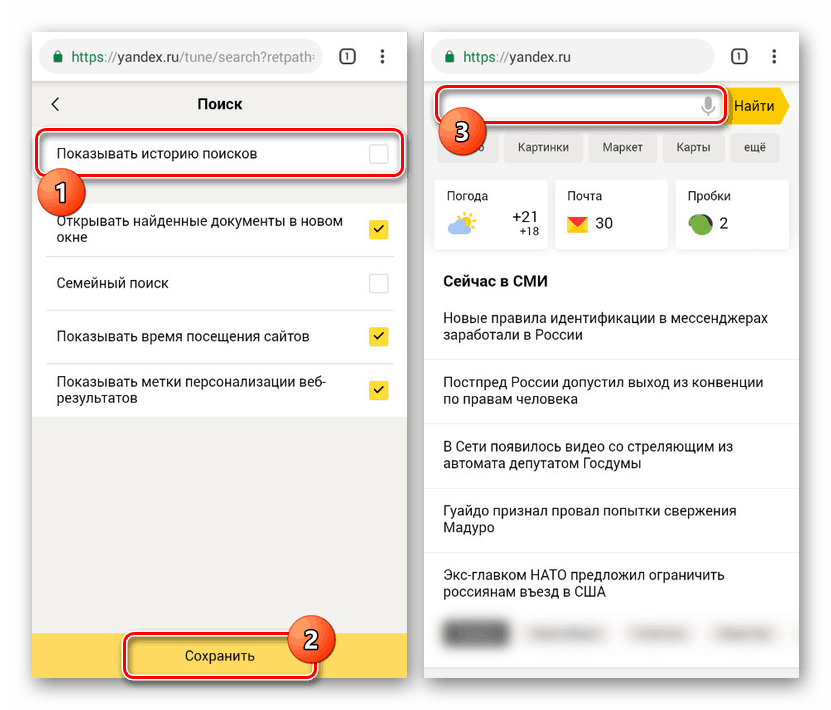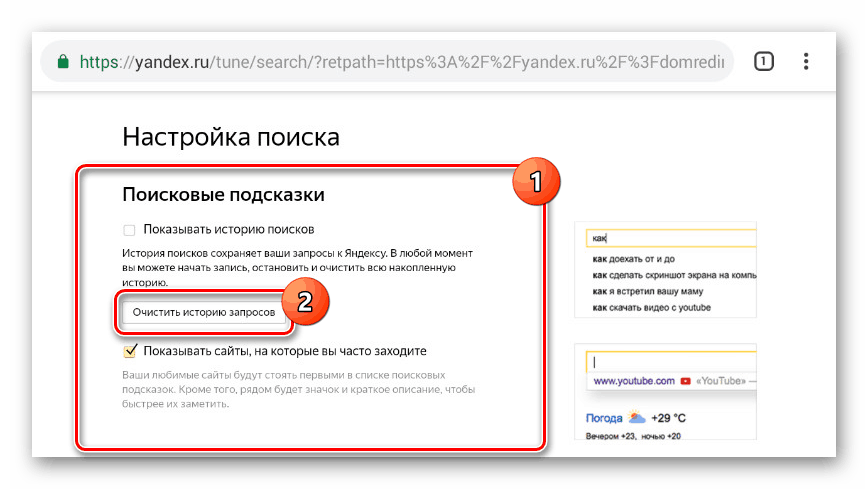Начини за изтриване на историята на Yandex на Android
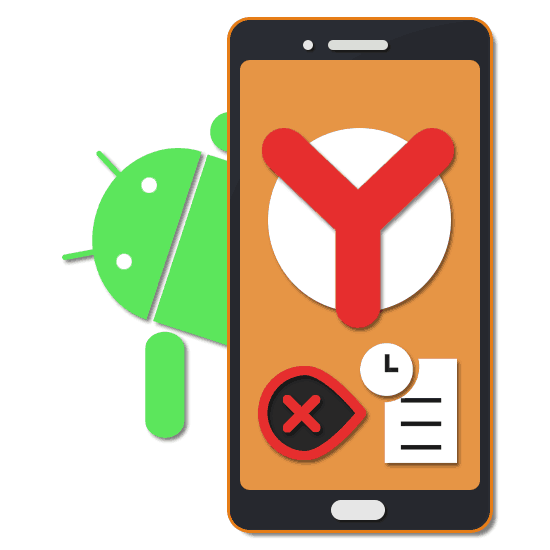
Търсачката и браузърът от Yandex са особено популярни сред потребителите на руския сегмент на Интернет, което прави въпроса за изтриването на историята уместен. На смартфон тази процедура почти не се различава от тази на компютър. В хода на тази инструкция ще разгледаме методите за премахване, като използваме две опции като пример.
съдържание
Изтрийте историята на Yandex на Android
За да изтриете историята на Yandex на устройство с Android, ще бъде достатъчно да използвате секцията с настройки в браузъра или на официалния сайт за търсене. В същото време стандартните инструменти са повече от достатъчни за изпълнение на задачата, но все още има други методи.
Вариант 1: История на търсенето
Когато използвате търсене в Yandex заедно с акаунт на този ресурс, всяка заявка за търсене ще бъде автоматично запаметена в настройките на акаунта, за да предостави съвети и по-точни резултати. За да изтриете успешно историята на търсенето, ще трябва да редактирате параметрите на официалния уебсайт.
Отидете на официалния уебсайт на Yandex
- След като отворите началната страница за търсене на Yandex, използвайте връзката „Вход“ и влезте .
- След като влезете в акаунта си и се върнете на главната страница, щракнете върху лентата за търсене. Тук можете да щракнете върху иконата с кръст, за да изтриете конкретен запис в списъка със заявки.
- За незабавно премахване на всички опции в края на същия списък, кликнете върху връзката „Конфигуриране на историята на заявките“ .
- На отворената страница „Търсене“, в реда „Показване на историята на търсенето“, премахнете отметката от квадратчето и щракнете върху бутона „Запазване“ в долната част на екрана.
![Деактивиране на историята на заявките на уебсайта на Yandex на Android]()
В резултат на това всички показани по-рано заявки вече няма да се показват.
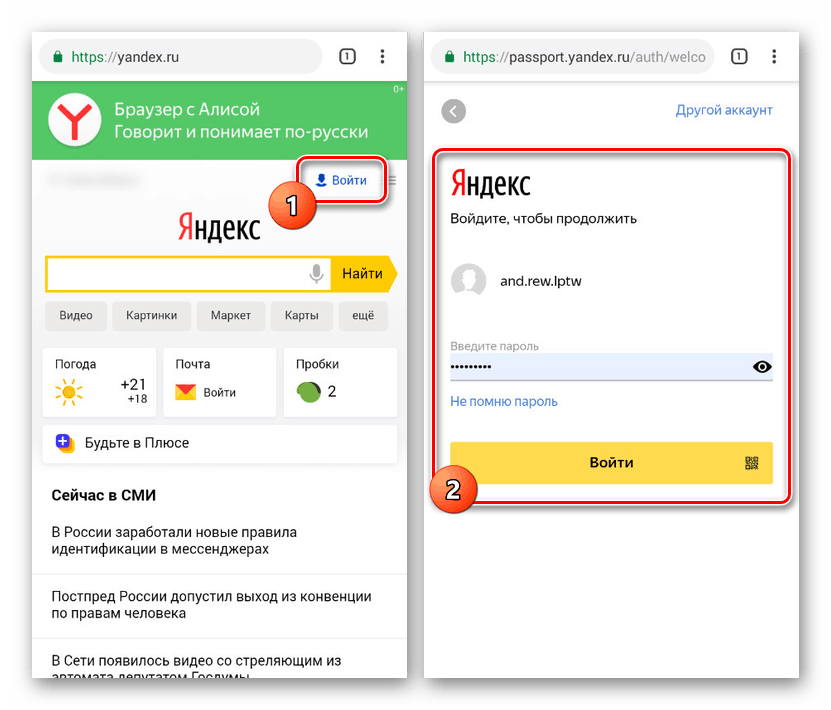
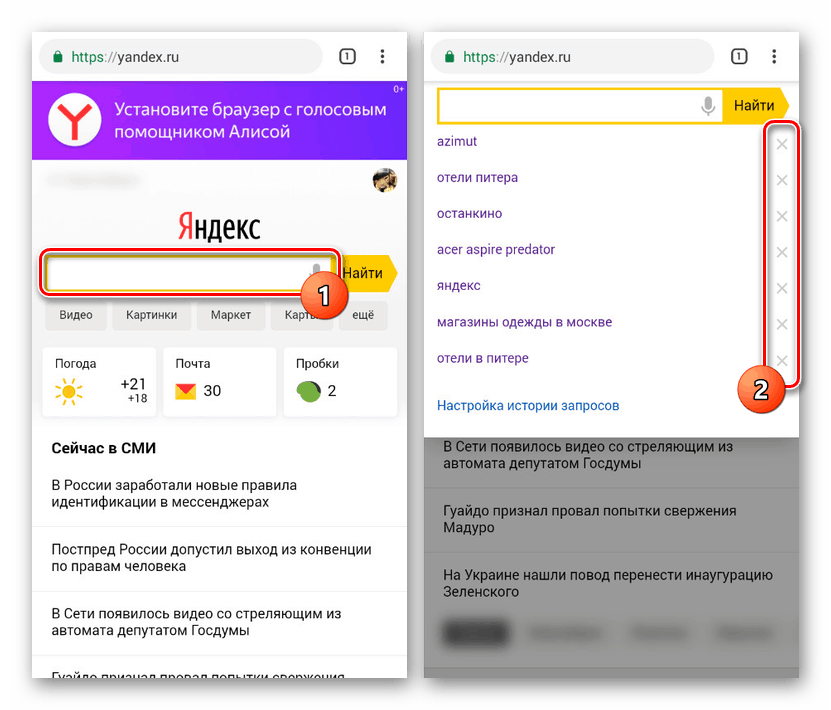
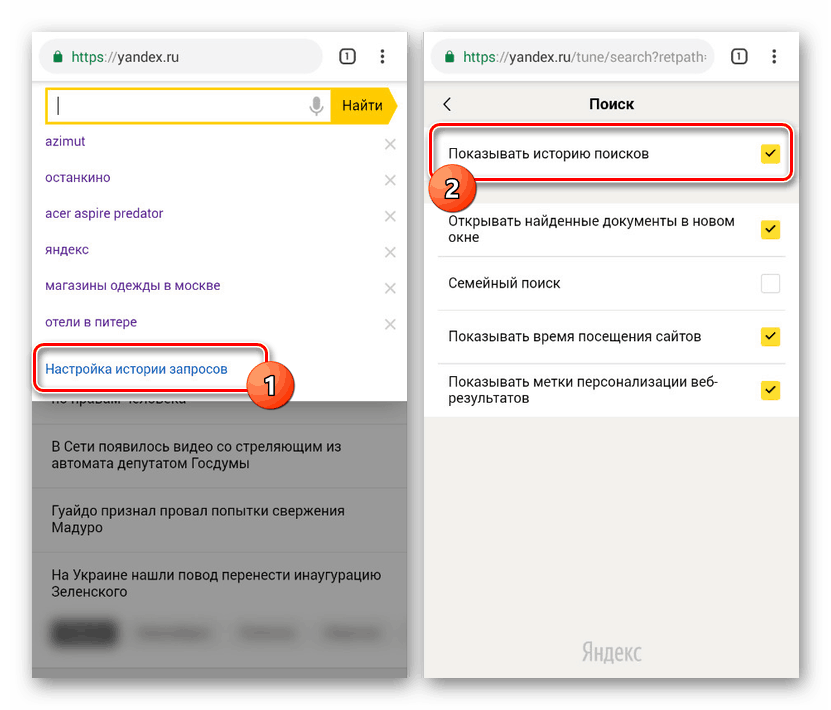
Пълна версия
- Тъй като описаната процедура ви позволява да се отървете от историята на заявките, но не съответства съвсем на темата на статията, като алтернатива можете да използвате функцията "Пълна версия на сайта" . Има подобна настройка във всички браузъри, включително Yandex.
- Освен това, използвайки мащабиране с два пръста или най-доброто от всичко - хоризонтална ориентация, докоснете бутона „Настройки“ в десния ъгъл. От разширения списък изберете "Настройки на портала".
- На страницата, която се показва, намерете и кликнете върху бутона „Изчистване на историята на заявките“ . В резултат на това под блока ще се появи известие за успешно изтриване.
![Изчистване на историята на заявките в Yandex на Android]()
Сега можете да деактивирате режима "Пълна версия на сайта" и да проверите историята, когато използвате търсене в Yandex.
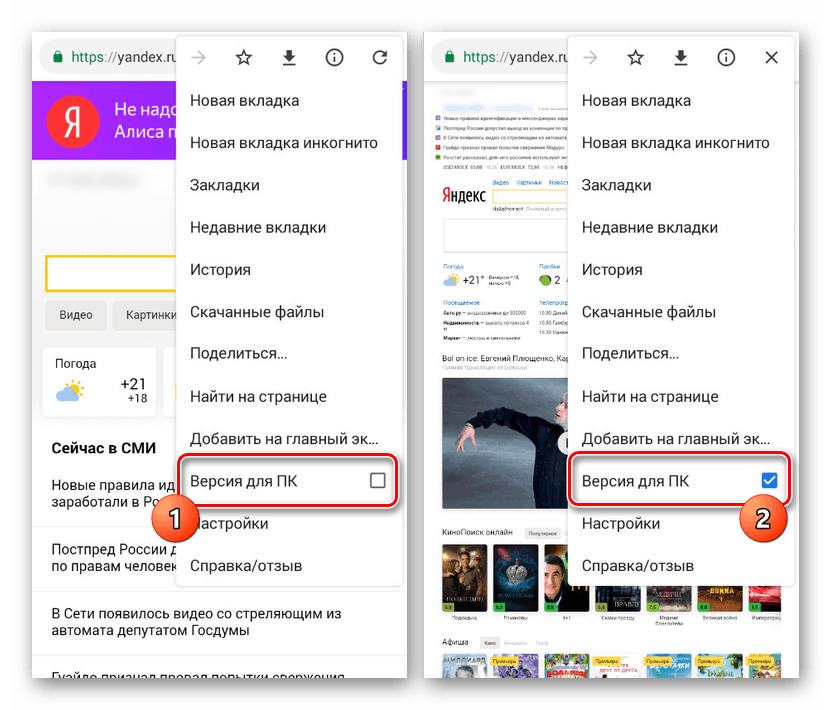
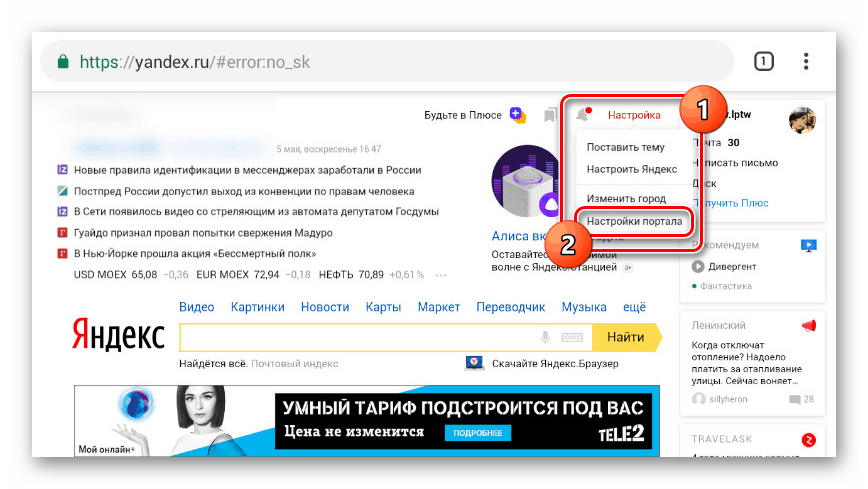
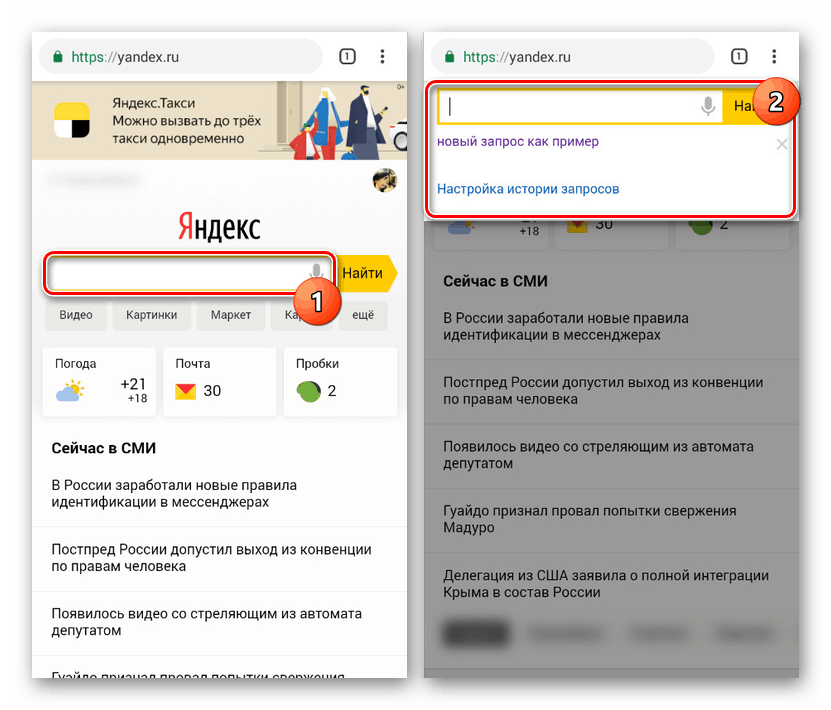
И в двата разглеждани случая изтриването на историята на заявките за търсене изисква минимум действия, които не са в състояние да създадат затруднения. Освен това разглежданата процедура е почти идентична за уебсайта на Yandex в браузър на компютър.
Прочетете също: Изтриване на Yandex History Search
Вариант 2: Преглед на историята
По аналогия с всеки уеб браузър, Yandex.Browser помни историята на посещенията на всички отворени сайтове на отделна страница. Освен това, ако акаунтът е свързан с приложението, информацията се синхронизира със съхранението в облака и се показва на други устройства.
Прочетете също: Android браузъри
- Плъзнете надолу, за да спуснете лентата за търсене на главния екран и докоснете иконата с три точки. От списъка с опции докоснете секцията „Настройки“ .
- На следващата страница намерете блока „Поверителност“ и кликнете върху бутона „Изчистване на данните“ . Тук също можете напълно да изключите запазването на историята, като превключите съответния плъзгач.
- Поставете отметка в квадратчето до История и други опции, които се нуждаят от почистване. Накрая щракнете върху бутона „Изчисти данни“ и изчакайте процедурата да приключи.
- Ако трябва бързо да се отървете само от някои записи, най-лесният начин е да използвате раздела „История“ , достъпен от главната страница. За целта в лентата за търсене докоснете иконата с три ивици и отидете на маркирания раздел.
- Намерете и задръжте един от резултатите за известно време. В прозореца, който се отваря, изберете елемента "Изтриване" , след което редът ще изчезне от страницата.
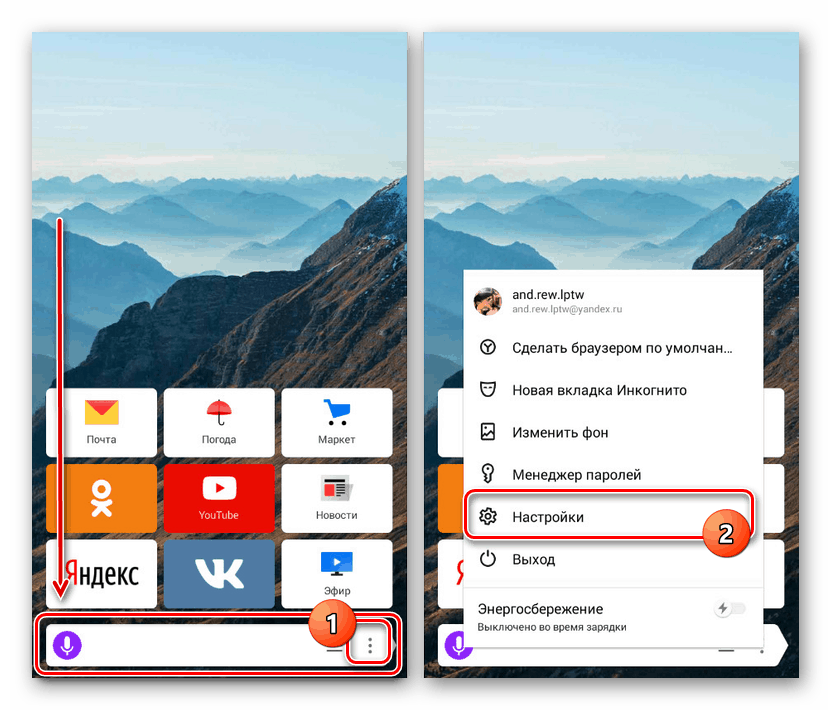
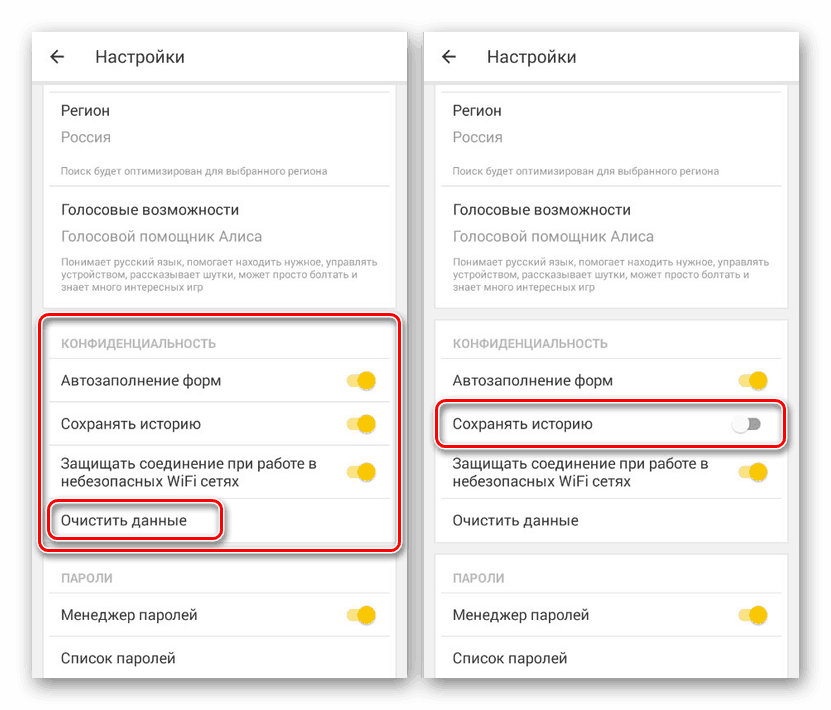
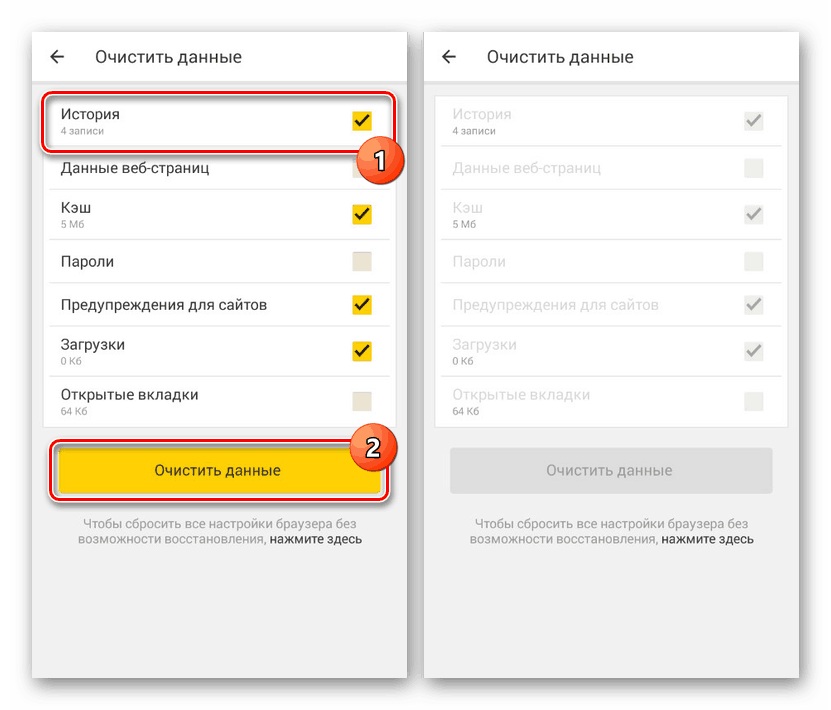
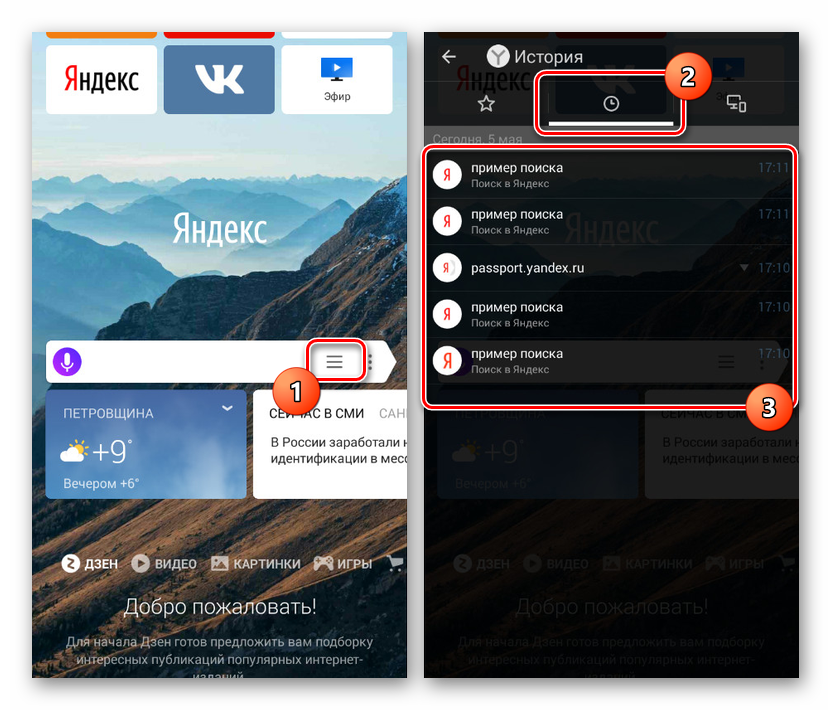
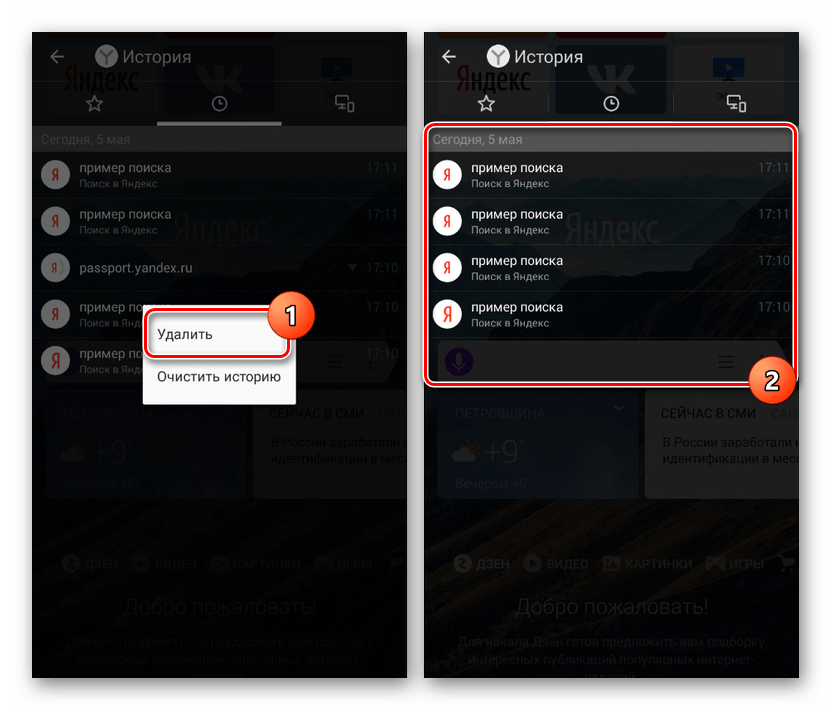
Като алтернатива на този метод можете да изчистите информация за работата на уеб браузъра чрез „Настройки“ или дори да деинсталирате и преинсталирате приложението. Този метод се прилага изключително за локални файлове, но историята все още ще бъде изтрита. В същото време, ако в браузъра е бил свързан акаунт чрез извършване на синхронизация в бъдеще, информацията за посетените сайтове ще бъде възстановена.
Прочетете също: Изтрийте историята на сърфиране в Yandex.Browser
заключение
Допълнителна опция, която по същество важи за всички инсталирани приложения, са специални програми като CCleaner , което позволява с максимална ефективност да изчистите историята и други данни за работата на уеб браузъра. Този подход не винаги е удобен и няма да повлияе на историята на търсенето, но все пак може да помогне, особено ако предпочитате да поддържате ред в телефона.